Android-aviseringsfunktioner: 5 knep som kommer att förändra din dag 🚀✨
Androids aviseringssystem är en av dess kraftfullaste funktioner, men många användare utforskar bara grunderna. Så låt oss upptäcka fem funktioner som kan göra din dag enklare, mer produktiv och mindre kaotisk! 🚀✨
1 Håll dig organiserad genom att prioritera viktiga aviseringar
Alla aviseringar förtjänar inte din omedelbara uppmärksamhet. Med Android kan du prioritera de viktigaste, så kritiska aviseringar kommer alltid först. Så här gör du:
Tryck och håll ner en avisering när den visas.
Tryck på “Prioritet” (eller ett liknande alternativ, beroende på din Android-version).
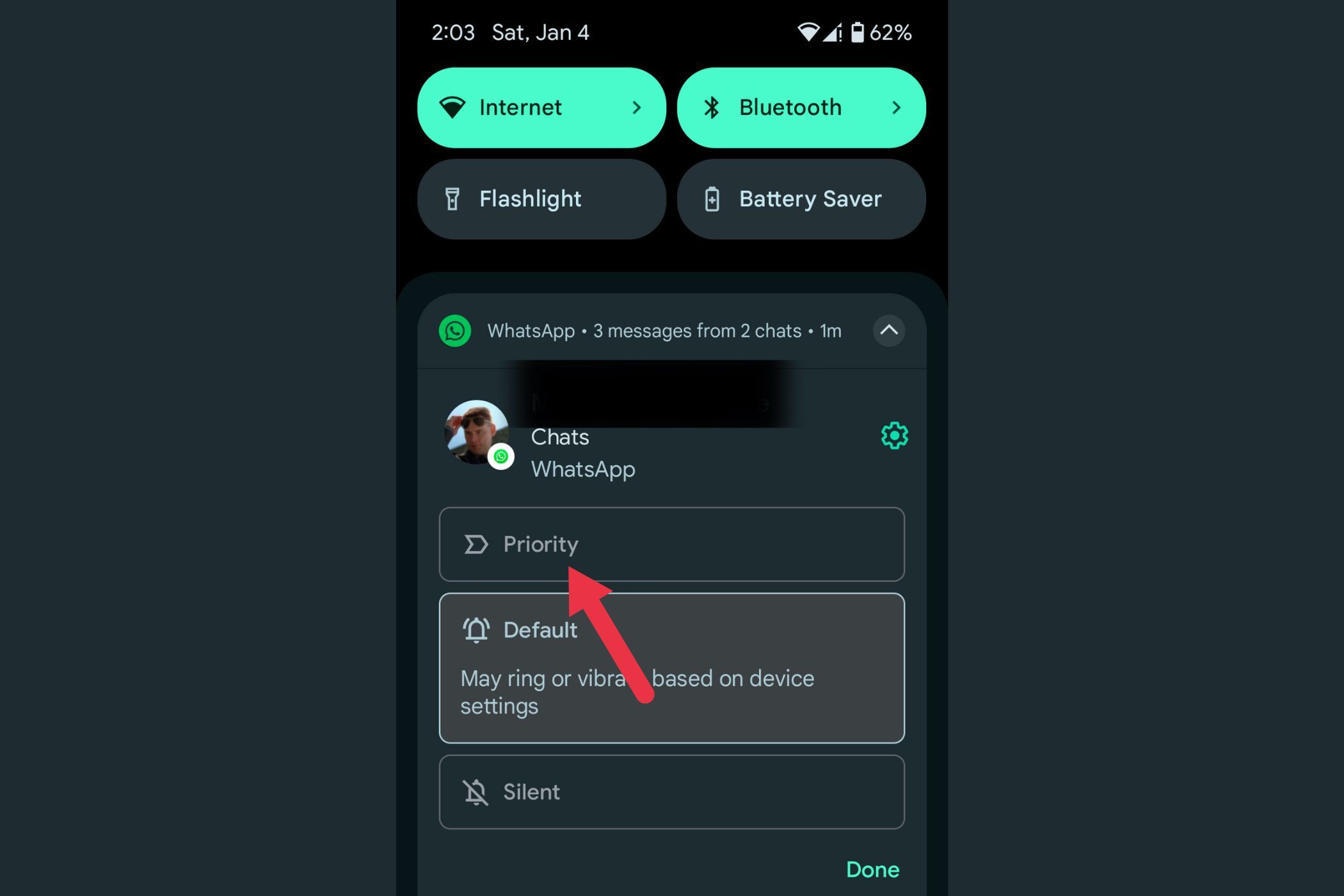
Bekräfta ändringen genom att trycka på "Verkställ".
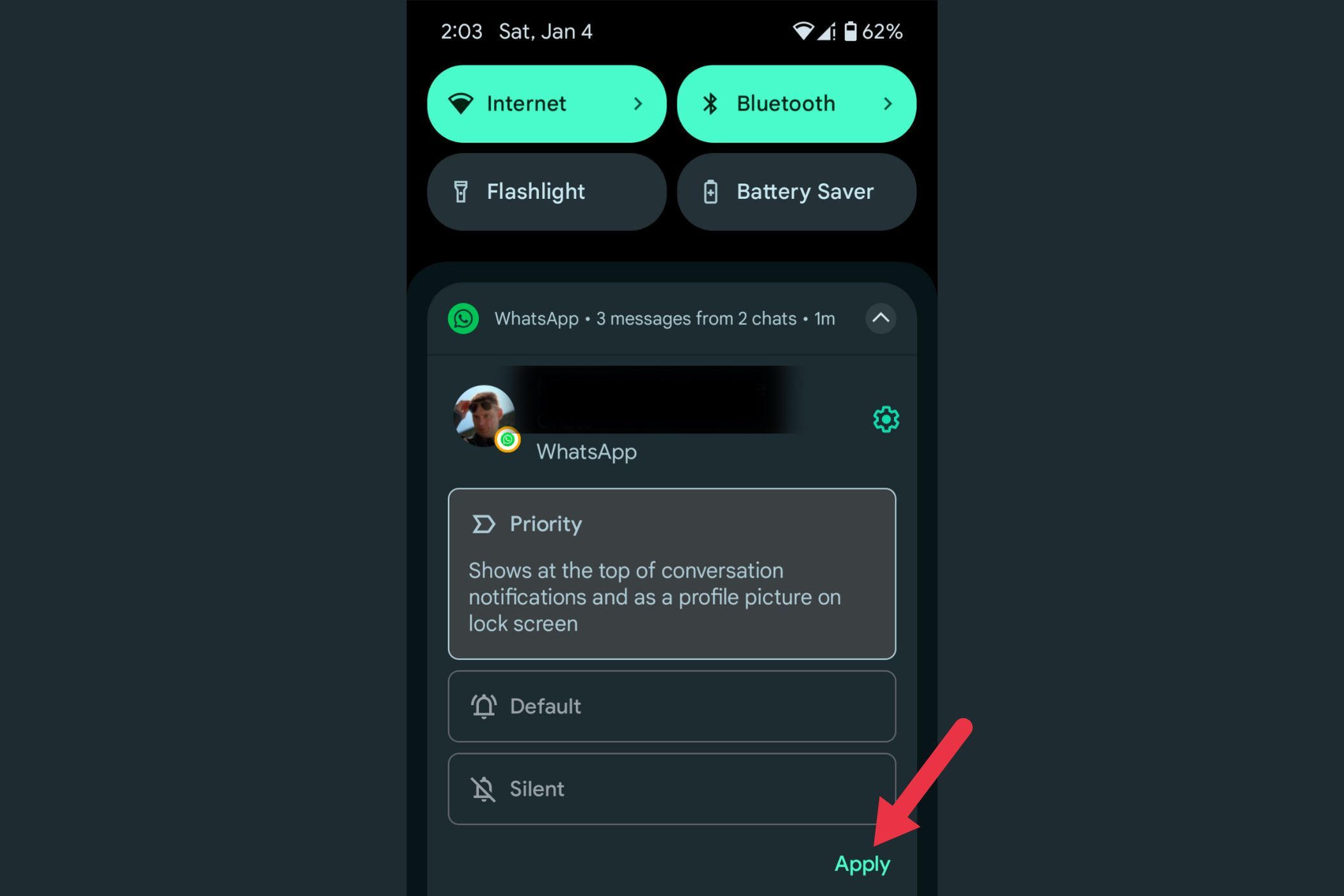
Por ejemplo, puedes priorizar aplicaciones relacionadas con el trabajo como Gmail o Slak mientras mantienes las alertas de redes sociales en el fondo. Esta característica asegura que te enfoques en lo esencial sin perderte en un mar de avisos innecesarios. 💼🌟
2 Snooza-aviseringar och kör när tiden är inne
Har du någonsin fått en avisering vid det mest olämpliga tillfället? Oavsett om du sitter i ett möte eller fokuserar på en uppgift, kan du genom att snooza aviseringar åtgärda dem senare utan att tappa koll. Så här fungerar det:
När en avisering visas letar du efter snooze-ikonen (en liten klocka) i det nedre högra hörnet av aviseringen.
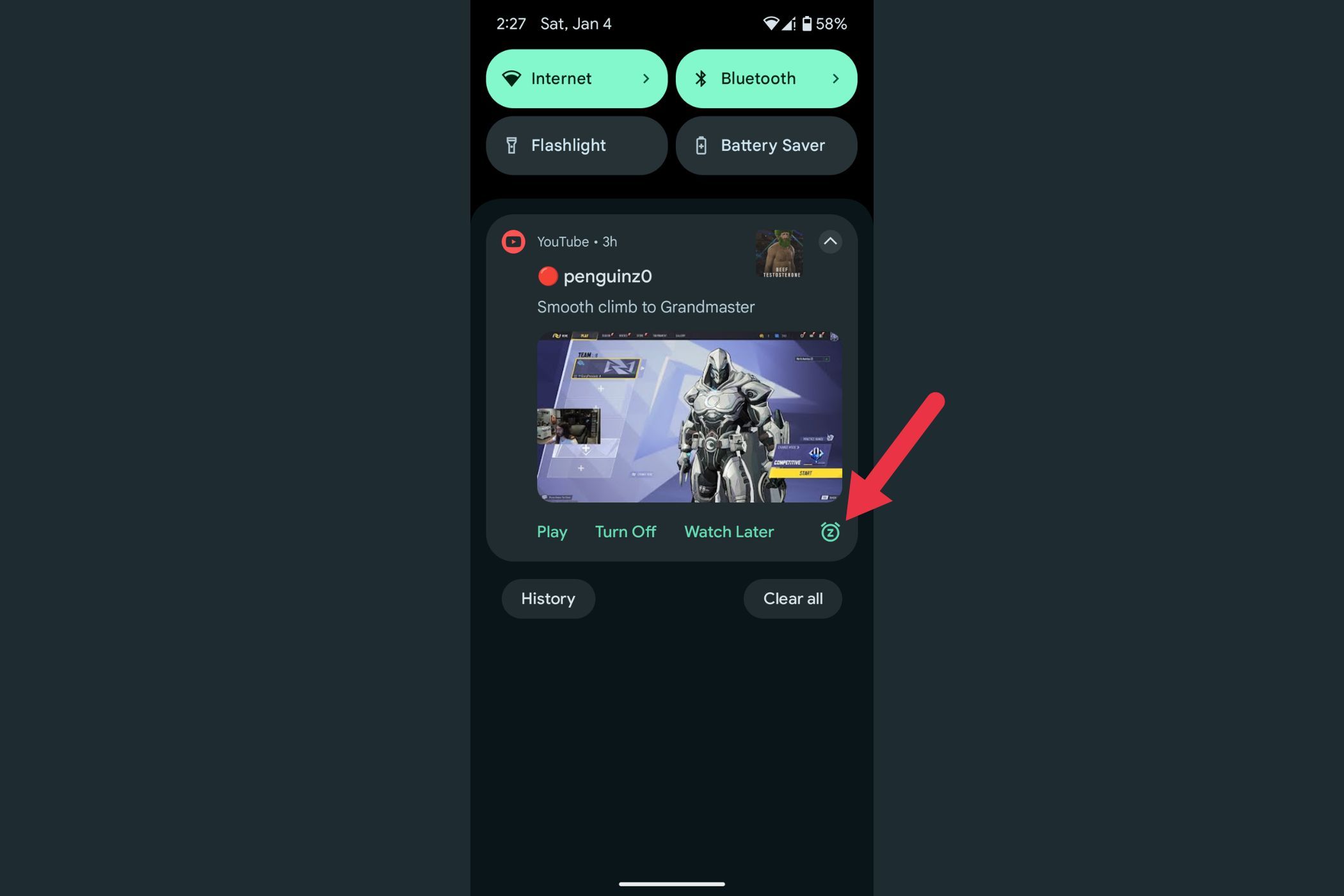
Tryck på snooze-ikonen för att snooza aviseringen i en timme som standard. ⏳
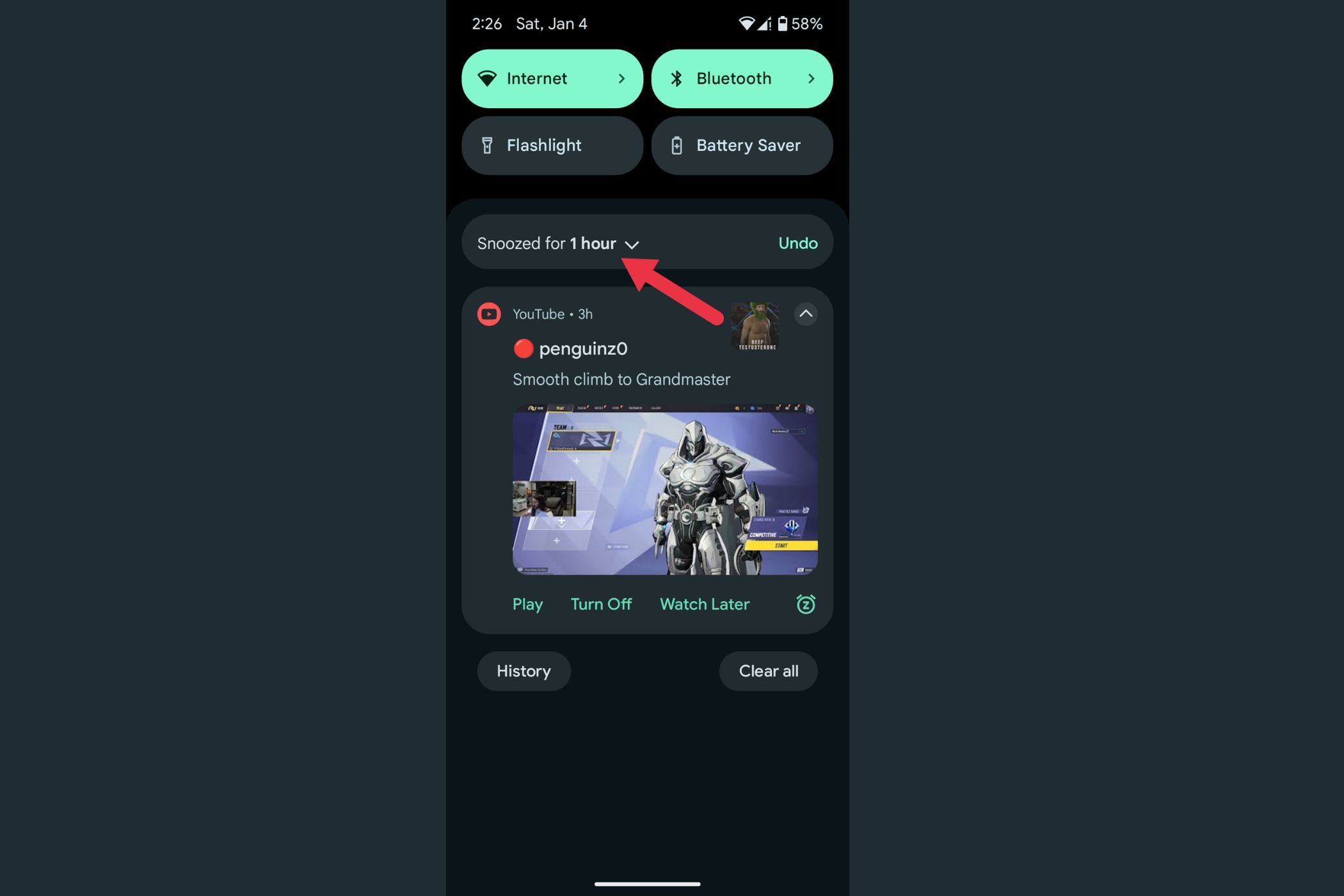
För att ändra snooze-tiden trycker du på rullgardinsmenyn bredvid snooze-ikonen och väljer mellan 15 minuter, 30 minuter eller 2 timmar.
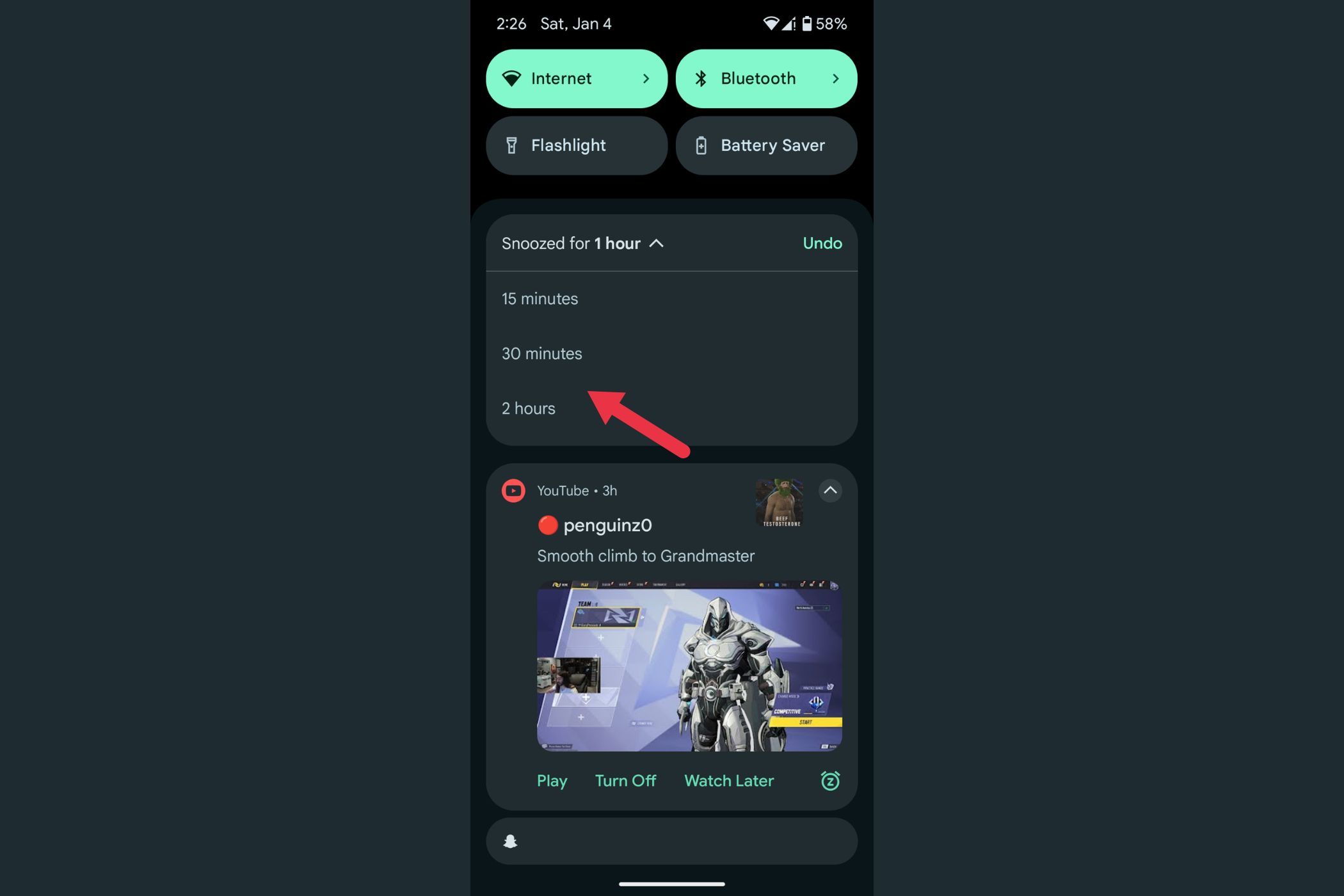
Om du av misstag har snoozat en avisering kan du ångra den omedelbart genom att trycka på knappen "Ångra" som visas.
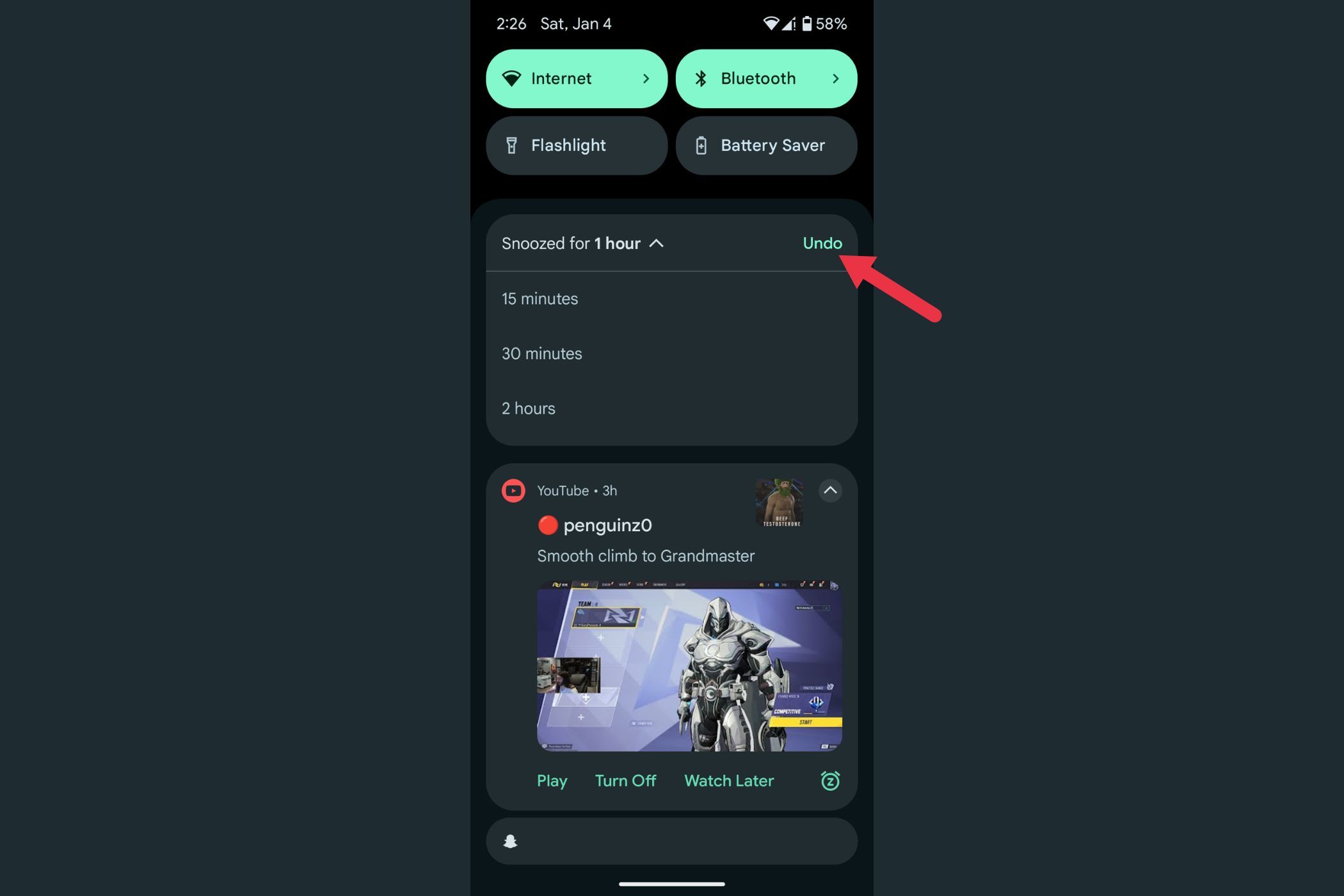
Den här funktionen är utmärkt för att hantera icke-brådskande påminnelser eller uppdateringar. När snooze-tiden är ute visas aviseringen igen, redo för din uppmärksamhet. Enkelt och effektivt! 👍
3 Återställ enkelt borttagna aviseringar
Vi har alla av misstag svept igenom en avisering, bara för att inse att det var något viktigt. Istället för att söka i all hast kan du använda Androids funktion för aviseringshistorik för att enkelt hämta eventuella avvisade aviseringar. Så här aktiverar och använder du den:
Öppna telefonens inställningar och gå till "Meddelanden".
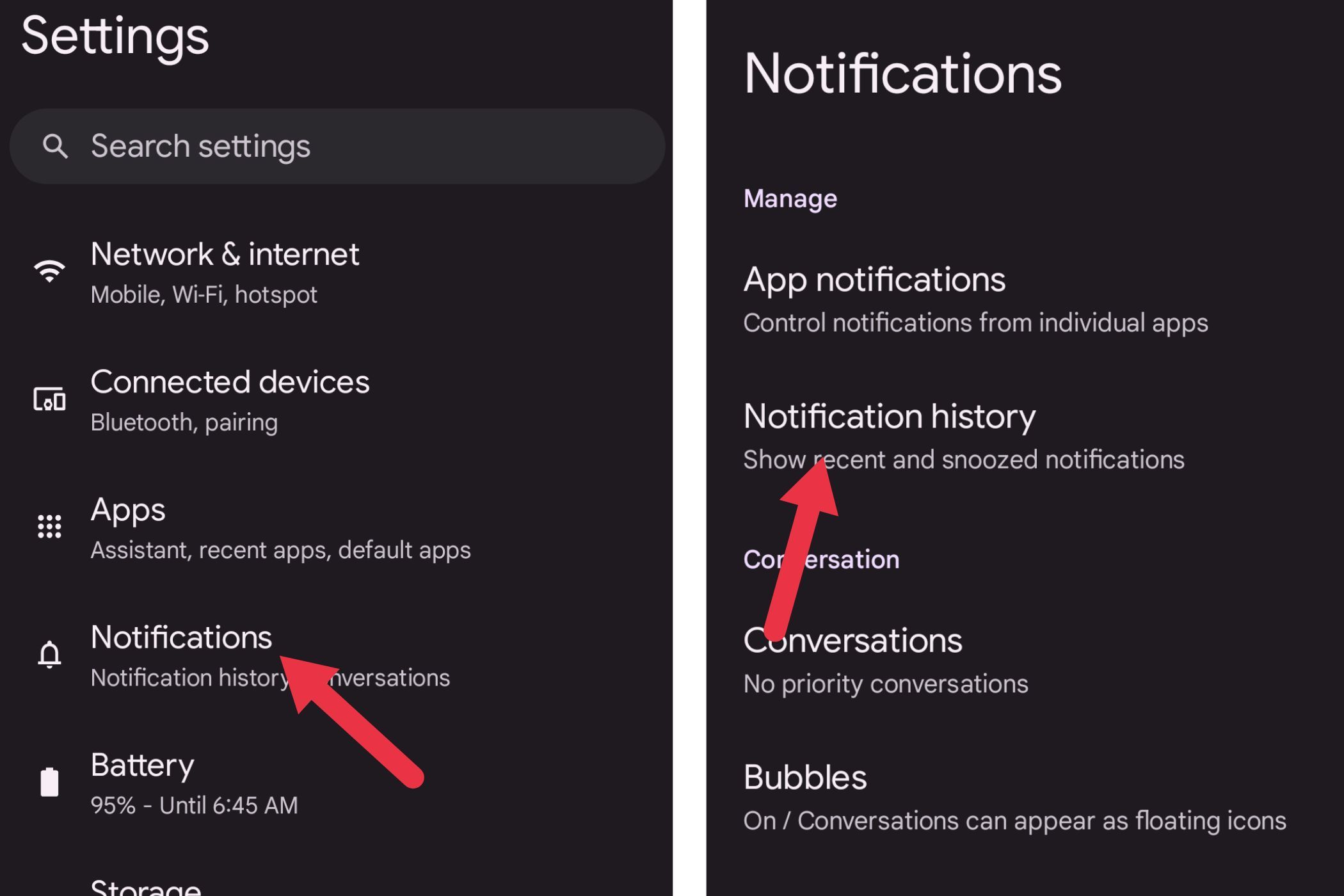
Hitta och aktivera "Aviseringshistorik".
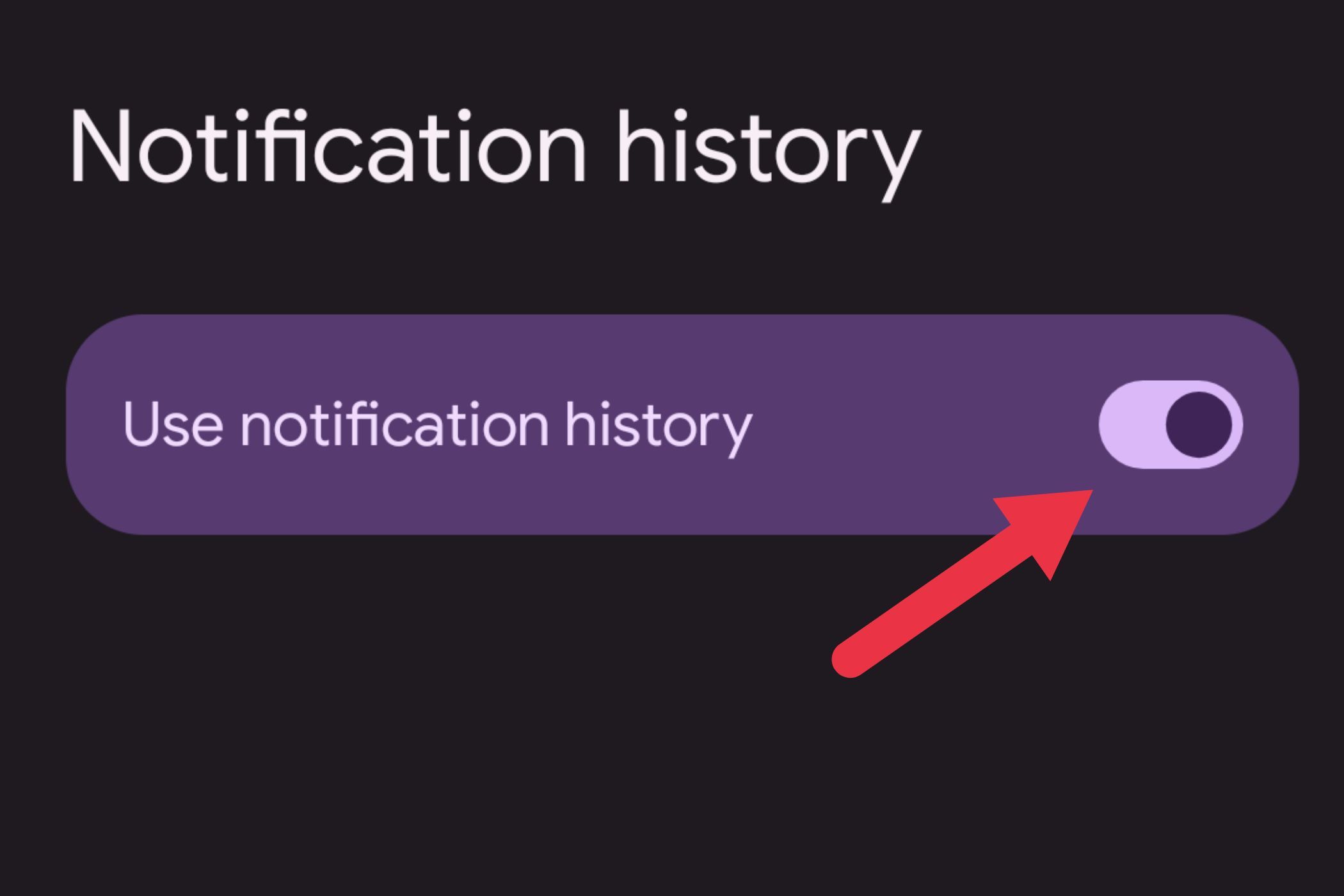
När den är aktiverad loggas alla aviseringar du får här, även om du stänger dem. För att se tidigare aviseringar går du bara tillbaka till avsnittet Aviseringshistorik i dina inställningar. Det är ett enkelt sätt att se till att du aldrig missar viktiga aviseringar, inte ens på en hektisk dag! 🔍📅
4 Anpassa appaviseringar för att minska röran
Aviseringar kan bli ganska överväldigande, särskilt när appar skickar dig aviseringar som du egentligen inte är intresserad av. Samtidigt kanske du inte vill stänga av aviseringar helt eftersom vissa uppdateringar är väldigt viktiga. Som tur är finns det en praktisk funktion som låter dig inaktivera specifika aviseringskanaler.
Det här innebär att du kan blockera saker som marknadsföringsmeddelanden eller kampanjer samtidigt som du fortfarande får de uppdateringar som är viktiga för dig. Det är ett bra sätt att minska bruset utan att missa något viktigt. Så här kan du anpassa dem:
Öppna Inställningar och tryck på Aviseringar.
Tryck på "Appaviseringar" för att se en lista över alla dina appar.
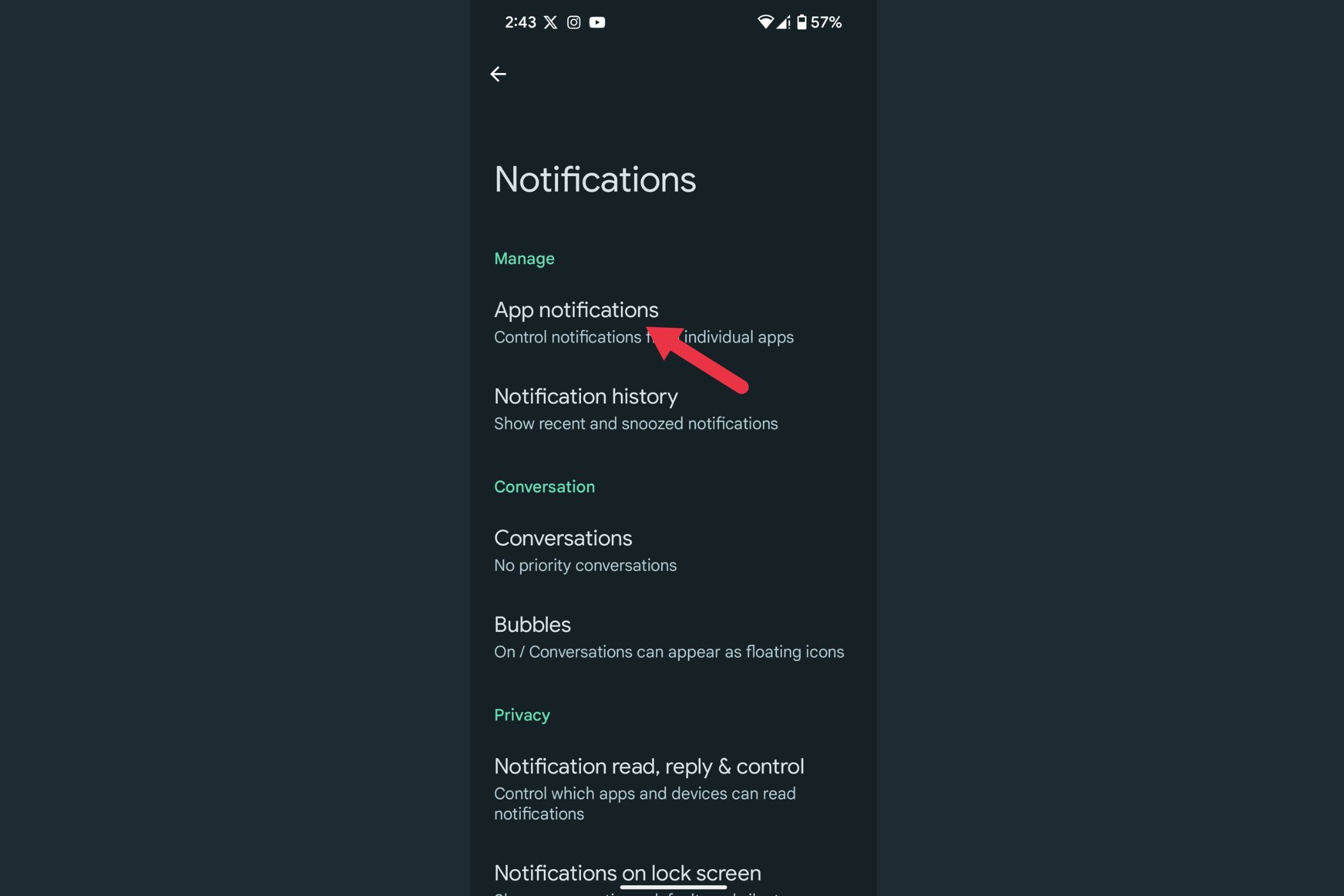
Välj den app du vill hantera.
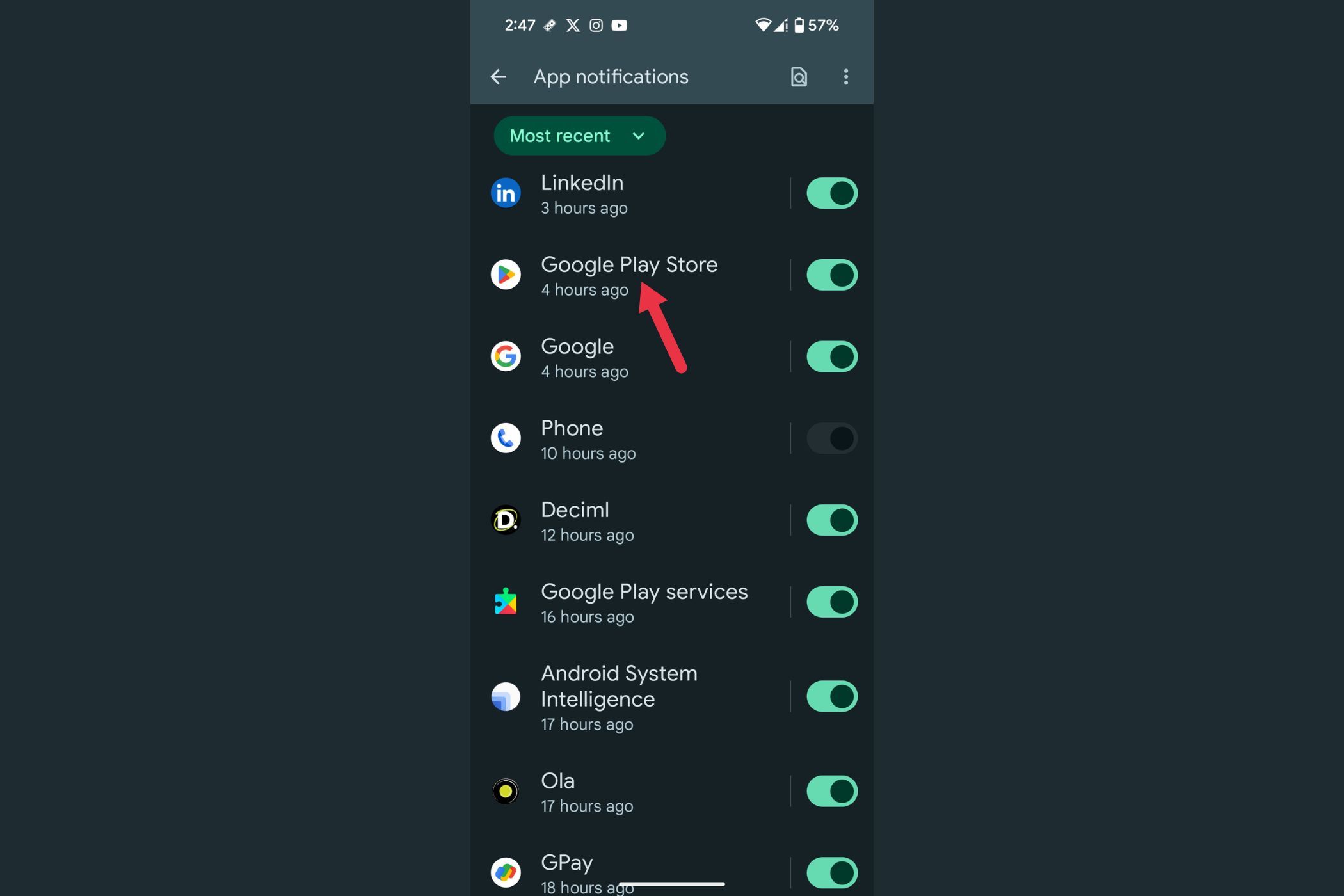
Stäng av specifika aviseringskategorier som du inte vill ha, till exempel kampanjer eller uppdateringar.
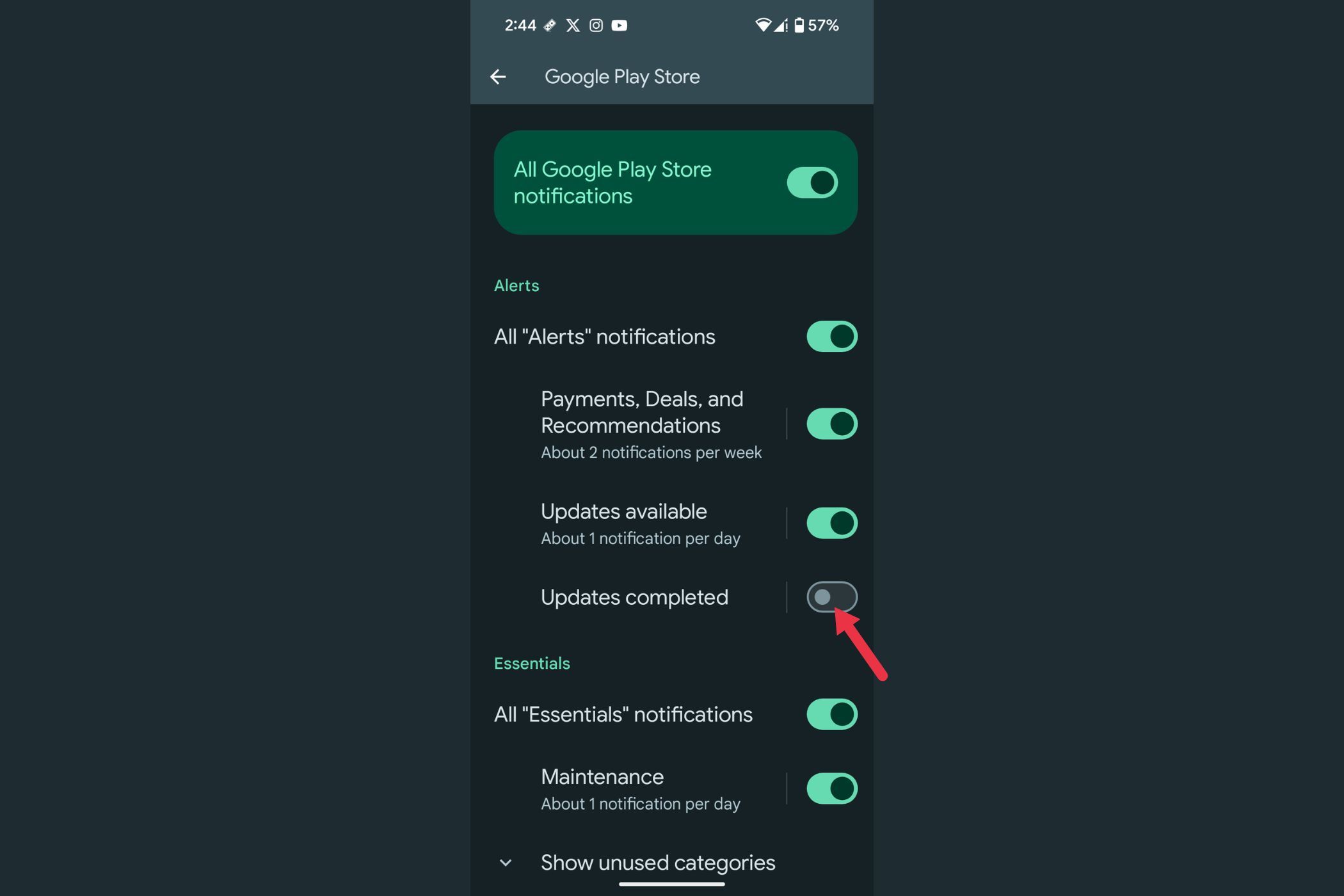
Detta är ett utmärkt sätt att hålla din aviseringspanel fri från onödigt skräp och se till att du bara får aviseringar som verkligen är viktiga. 🧹🔔
5 Tysta aviseringar direkt med Vänd för att tysta
Om du använder Google Pixel är funktionen Vänd till tystnad fantastisk och låter dig snabbt stänga av alla aviseringar genom att vända telefonen med framsidan nedåt. Det är ett bekvämt sätt att aktivera Stör ej utan att behöva navigera i menyer. Så här konfigurerar du det på en Pixel-telefon:
Öppna enhetens inställningar.
Gå till "System" och tryck på "Gester".
Sök efter "Vänd till Schhh" och aktivera det.
När den är aktiverad lägger du bara telefonen med framsidan nedåt på en plan yta för att stänga av aviseringar. När du är redo att ta emot aviseringar igen lyfter du bara telefonen, så återupptas aviseringarna som vanligt. 📱🛑
Om du inte använder en Pixel-telefon, oroa dig inte! Många andra Android-telefoner har liknande funktioner, ofta märkta "Vänd för stör ej" eller något liknande. Gå bara till avsnittet Gester i Inställningar för att kontrollera om det här alternativet är tillgängligt på din enhet. 😌🌐





















